Hallo allerseits!
Vor der Veröffentlichung unserer ersten Gruppe des Kurses
"C ++ Developer" waren nur noch wenige Tage. Infolgedessen haben wir mit einer Datei und einer Datei im Kurs gute Arbeit geleistet: Hausaufgaben neu arrangiert, die Version der Sprache aktualisiert und mehr über die kleinen Dinge. In der Zwischenzeit setzen wir unsere Tradition interessanter und nützlicher Materialien fort.
Lass uns gehen.
Nach ihrer eigenen Entwicklungserfahrung zu vernachlässigen, vernachlässigen viele C / C ++ - Entwickler die Idee, dass eine IDE ihre Arbeit produktiver machen kann. Was gibt es Schöneres als einfaches und schnelles Vim oder Emac? Nun, lassen Sie mich demonstrieren. Diese 10
CLion- Tipps bringen Sie auf ein neues Produktivitätsniveau, helfen Ihnen, sich auf wichtige und komplexe Aufgaben zu konzentrieren, während die IDE Ihre Routineaufgaben für Sie löst.
Bevor wir beginnen, lernen wir CLion kennen, die neue plattformübergreifende IDE für C- und C ++ - Entwicklung, die von JetBrains entwickelt wurde. Es unterstützt nativ C und C ++, einschließlich des C ++ 11-Standards (mit einigen geringfügigen Einschränkungen), libc ++ und Boost. Es verarbeitet Makros und Vorlagen korrekt und funktioniert auch mit GCC oder Clang (wenn Sie mit Windows arbeiten, benötigen Sie entweder MinGW / MinGW-w64 oder Cygwin), GDB als integrierten Debugger und CMake als Build-System und Designmodell. Zusätzlich zu C / C ++ können Sie JavaScript, XML, HTML und CSS auf derselben Ebene der Codebearbeitung verwenden, z. B. durch Hervorheben der Syntax, Analyse, automatische Vervollständigung, Navigation und Refactoring.
 1. Intelligente automatische Vervollständigung weiß, was Sie brauchen
1. Intelligente automatische Vervollständigung weiß, was Sie brauchenZunächst brauchen wir alle einen Editor. Die Vervollständigung des Codes ist äußerst wichtig: Wir beginnen gerade mit der Eingabe eines Zeichens (Variable, Funktion, Typ, Klassenname) und der Editor zeigt uns eine Liste geeigneter Sätze. Es ist einfach, aber brauchen wir wirklich alle im folgenden Beispiel beschriebenen Optionen?
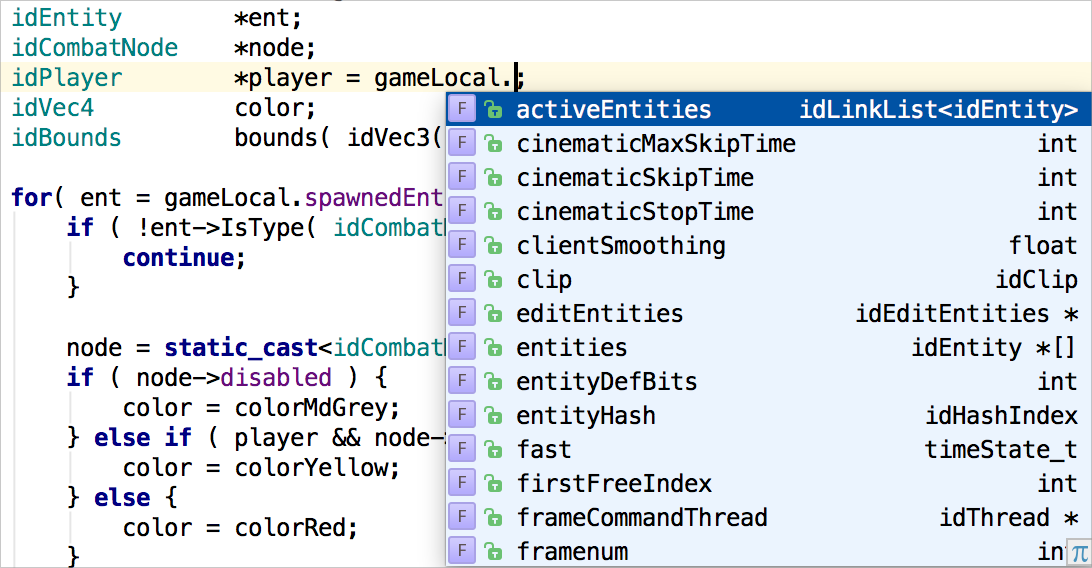
Oft brauchen wir nur etwas vom Typ
idPlayer * . Und genau das zeigt die intelligente automatische Vervollständigung von CLion! Es filtert Sätze automatisch basierend auf dem Kontext des Codes:
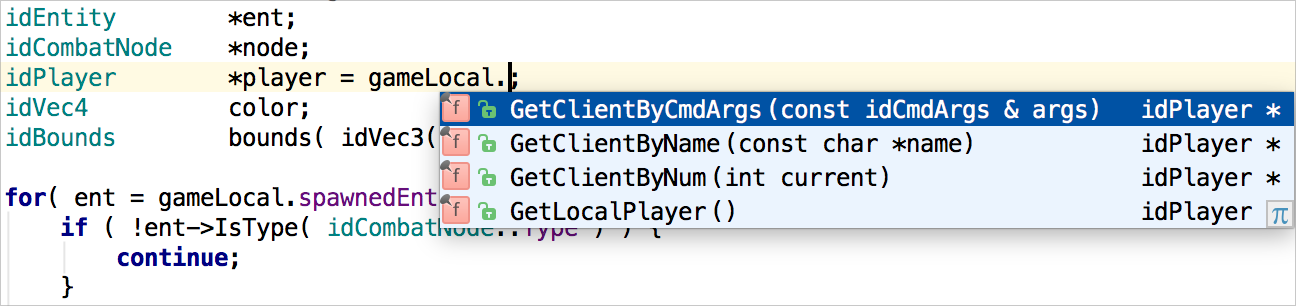
Oh ja, und wenn nur eine mögliche Option gefunden wird, wird sie sofort verwendet!
2. Sofort verwenden, später identifizierenWenn eine brillante Idee aufkommt, möchten Sie keine Zeit mit langweiligen Routineaufgaben verschwenden. Angenommen, Sie haben eine Funktion verwendet, die noch nicht implementiert oder gar definiert wurde. CLion hebt es rot hervor. Muss ich sofort mit der Implementierung der Funktion verweilen? Überhaupt nicht! Bitten Sie CLion, einen Stub zu generieren und später zu diesem Punkt zurückzukehren. Drücken Sie einfach Alt + Eingabetaste:
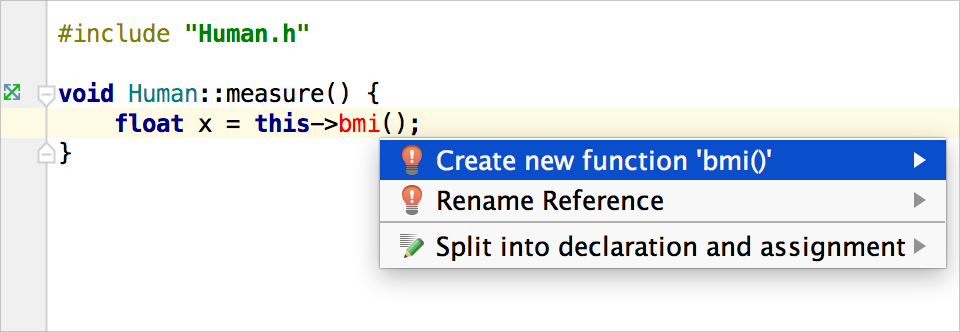
Die Deklaration und Definition wird sofort in Ihrem Code angezeigt:
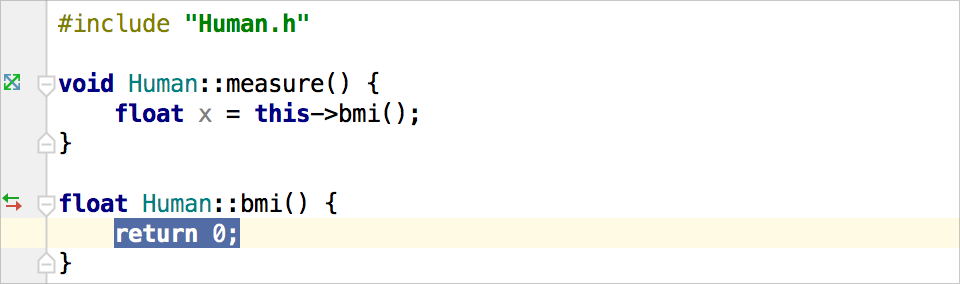
Funktioniert genauso für Variablen und Klassennamen:
 3. Live-Vorlagen für Ihre bevorzugten oder am häufigsten verwendeten Codefragmente
3. Live-Vorlagen für Ihre bevorzugten oder am häufigsten verwendeten CodefragmenteWie erhalte ich eine Schleifen- oder Bereichsiteration (im C ++ 11-Stil), indem ich nur ein paar Zeichen eingebe? Geben Sie ein und drücken Sie die Tabulatortaste, um eine Schleife zu erhalten. oder geben Sie iter oder itit ein und drücken Sie die Tabulatortaste:
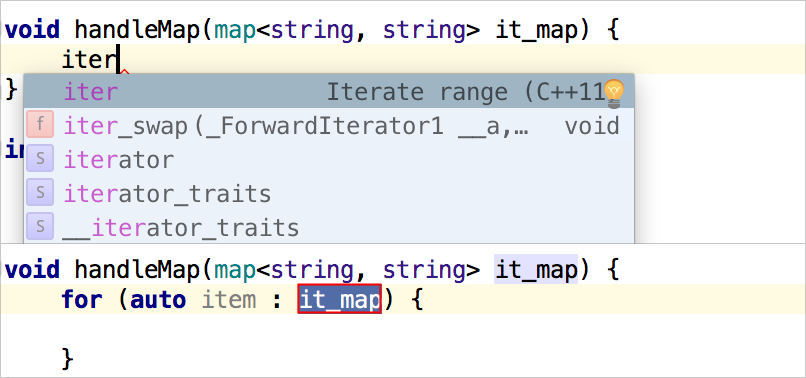
Bei näherer Betrachtung wird sich herausstellen, dass Sie in Clion benutzerdefinierte Live-Vorlagen oder "Surround With" -Vorlagen erstellen können (die den ausgewählten Code schnell in ein Konstrukt einschließen). Wir zeigen ein Beispiel, wie Sie schnell eine Klasse mit Vererbung von einer anderen vorhandenen Klasse erhalten:

Nachdem Sie eine neue "cp" -Vorlage hinzugefügt haben, können Sie cp im Editor eingeben:

Die Beschreibung der Vorlage wird sofort in der Dropdown-Liste der automatischen Vervollständigung angezeigt. Die Vorlage wird erweitert, wenn Sie die Tabulatortaste drücken. Jetzt können Sie einen neuen Klassennamen hinzufügen und dann die übergeordnete Klasse und den Modifikator dafür aus der Liste der automatischen Vervollständigung auswählen:
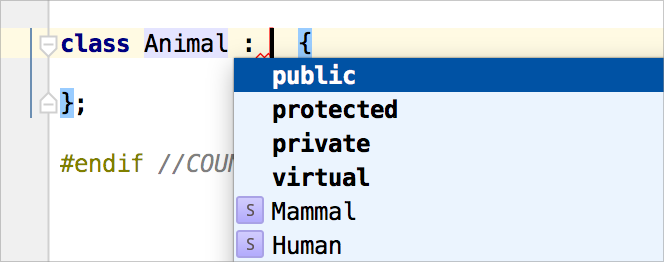
Voila! Die neue Klasse ist fertig.

Natürlich können Sie komplexere Muster generieren, einschließlich der Variablen $ SELECTION $, um ein "Surround With" -Muster zu erhalten.
4. Folgen Sie der hierarchischen AnsichtEntwickler lesen Code viel häufiger als sie ihn schreiben. Vor dem Hinzufügen eines neuen Codes oder dem Aktualisieren eines vorhandenen Codes wird eine gründliche und detaillierte Untersuchung der vorhandenen Codebasis durchgeführt. (Nur wenn Sie das Projekt nicht von vorne starten, was selten vorkommt.) In vielen Fällen hängt die Produktivität davon ab, wie schnell Sie die Codebasis durchlaufen können.
In solchen Fällen bietet CLion eine Vielzahl von Optionen für die Code-Navigation:
- Verwenden Sie die Standardwerkzeuge für die Deklaration / Definition von goto
- Springen Sie schnell zum entsprechenden Symbol, zu den zuletzt verwendeten Dateien oder zu dem Ort, den Sie zuletzt bearbeitet haben.
- Suche nach einer Klasse, Datei oder einem Symbol nach Namen;
- Verwenden Sie die Kontextsuche mit Find Usage.
- Navigieren Sie mithilfe der Dateistrukturansicht durch die aktuelle Datei.
- Profitieren Sie von mehreren hierarchischen Ansichten, einschließlich Anrufhierarchie, Typhierarchie und Importhierarchie.
Anrufhierarchie ist mein Favorit. Sie können den gesamten Aufrufstapel mit Verzweigungen detailliert anzeigen. Es sieht sehr einfach aus, nicht wahr? Mit einem Klick können Sie an die richtige Stelle im Editor wechseln und mithilfe von Autoscrolling in Source den Vorgang noch beschleunigen:
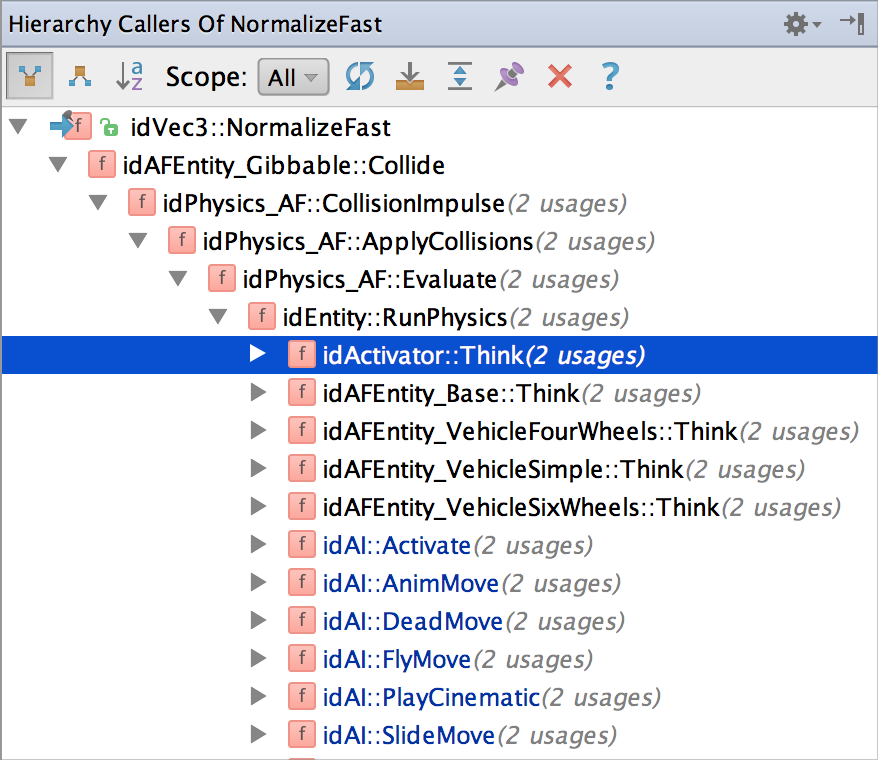 5. Ändern Sie die Reihenfolge und fügen Sie Parameter hinzu - die IDE kümmert sich um die Verwendung
5. Ändern Sie die Reihenfolge und fügen Sie Parameter hinzu - die IDE kümmert sich um die VerwendungRefactoring ist ein leistungsstarker Prozess, mit dem der Code verbessert, sauberer und bequemer gestaltet werden kann. Einige IDEs bieten eine begrenzte Anzahl von Möglichkeiten zur Automatisierung. In CLion gibt es viele davon - von der einfachen und beliebten Umbenennung bis hin zur komplexen Signatur ändern, Funktion oder Klasse extrahieren, Inline und viele andere. Sie können sich auf CLion verlassen. Die Richtigkeit des Codes bleibt erhalten, wenn Sie Änderungen am Refactoring vornehmen.
Lassen Sie mich die Zuverlässigkeit von CLion veranschaulichen. Angenommen, es gibt eine Funktion:

Um dieser Funktion einen neuen Parameter hinzuzufügen, verwende ich das Refactoring "Signatur ändern":

Übrigens ist das Hinzufügen eines neuen Parametertyps in diesem Fenster dank der Code-Vervollständigung sehr einfach. Nachdem ich auf "Refactor" geklickt habe, aktualisiert Clion die Signatur und alle Verwendungen und ersetzt den Standardwert für diesen Typ, in diesem Fall nullptr:
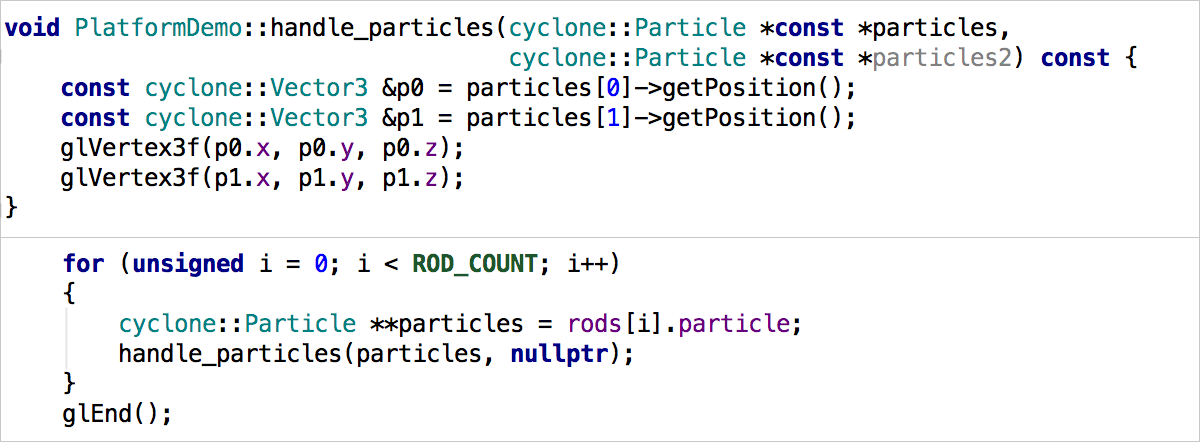
Aber was ist, wenn ich mich entscheide, die Parameter während der Signaturänderung zu bestellen? Natürlich wird ihre Bestellung entsprechend allen Verwendungszwecken aktualisiert:
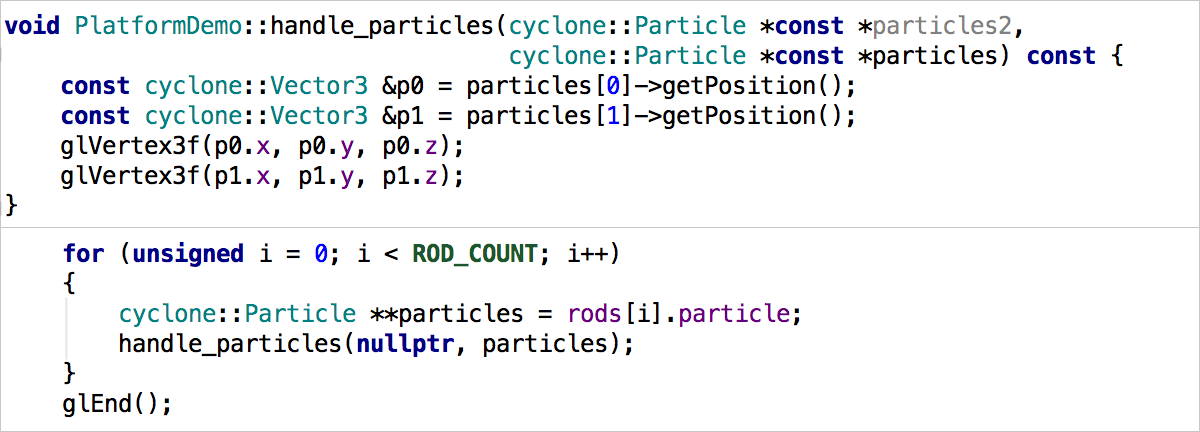 6. Extrahieren Sie alles mit vielen Optionen
6. Extrahieren Sie alles mit vielen OptionenDas Extrahieren eines Codeteils in eine separate Funktion ist eine beliebte Refactoring-Methode, aber was ist mit anderen? Zum Beispiel Typedef extrahieren, Definieren, Variable, Parameter oder sogar Unterklasse? Ihre Erfahrung mit CLion wird durch kleine, aber nützliche Details erweitert. Sie können beispielsweise alle Vorkommen (wenn es mehr als ein Vorkommen gibt) ändern, wenn Sie eine Konstante oder Variable extrahieren. Deklarieren Sie eine Konstante oder einen Parameter als statisch. Verwenden Sie beim Abrufen einer Variablen den automatischen Typ. und so weiter und so fort:
 7. Nicht verwendeter Code? "=" In der Bedingung? Kein Problem!
7. Nicht verwendeter Code? "=" In der Bedingung? Kein Problem!Nach Murphys Gesetz für Computer weist jedes nicht triviale Programm mindestens einen Fehler auf. Aber lassen Sie uns unser Bestes geben und so viele wie möglich reparieren. Während wir versuchen, Fehler zu lokalisieren und hoffentlich zu beheben, überwacht CLion Ihren Code ständig auf mögliche Fehler. Jeder verdächtige Teil des Codes wird im Editor unterstrichen, und Optionen für mögliche schnelle Korrekturen werden angeboten. Um sie anzuzeigen, drücken Sie einfach Alt + Eingabetaste. Die IDE führt auch eine vollständige Datenflussanalyse durch, um nicht verwendeten und unzugänglichen Code zu identifizieren:

CLion wird die allgegenwärtigen C / C ++ - Fehler nicht verpassen, z. B. "=" in der Bedingung:
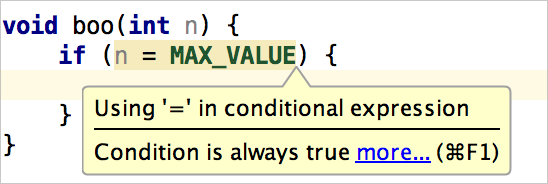
Dieser Assistent arbeitet während der Eingabe, sodass kein zusätzliches Code-Analyse-Tool für ein Projekt ausgeführt werden muss.
8. Einfaches Debuggen mit der Möglichkeit, die Werte von Variablen direkt im Editor anzuzeigen!Der Hauptvorteil der IDE gegenüber einem einfachen Texteditor ist das Debuggen. Natürlich können Sie einen separaten Debugging-Prozess starten, aber das Debuggen in der IDE spart viel Zeit und bietet zusätzliche nützliche Funktionen.
CLion integriert das GDB-Backend und bietet alles, was Sie in der Benutzeroberfläche und benötigen
Verbesserung der Debugging-Erfahrung mit einigen äußerst nützlichen Tools. Beispielsweise können Sie jedes Mal, wenn Sie einen Variablennamen zum Anzeigen oder einen Ausdruck zum Auswerten eingeben, die Code-Vervollständigung nutzen. In einem separaten Fenster des Tools werden alle Details zum aktuellen Status des Programms angezeigt. Und hier ist die Kirsche auf dem Kuchen: Während des Debuggens zeigt die IDE die Werte der Variablen neben ihrer Deklaration an:
 9. Ändern Sie Ihre Meinung während des Debuggens? Nicht neu starten - Werte der Variablen sofort ändern!
9. Ändern Sie Ihre Meinung während des Debuggens? Nicht neu starten - Werte der Variablen sofort ändern!Der Wert des Debuggens besteht darin, die Daten zu verstehen und ihre Bewegung im Programm zu steuern. Manchmal ist es notwendig, mehrere Werte einer Variablen zu überprüfen, um beispielsweise einen separaten Ausführungszweig zu verfolgen. Sie müssen keine kostbare Zeit für einen Neustart verschwenden - ändern Sie sofort die Werte in der aktuellen Debugging-Sitzung:
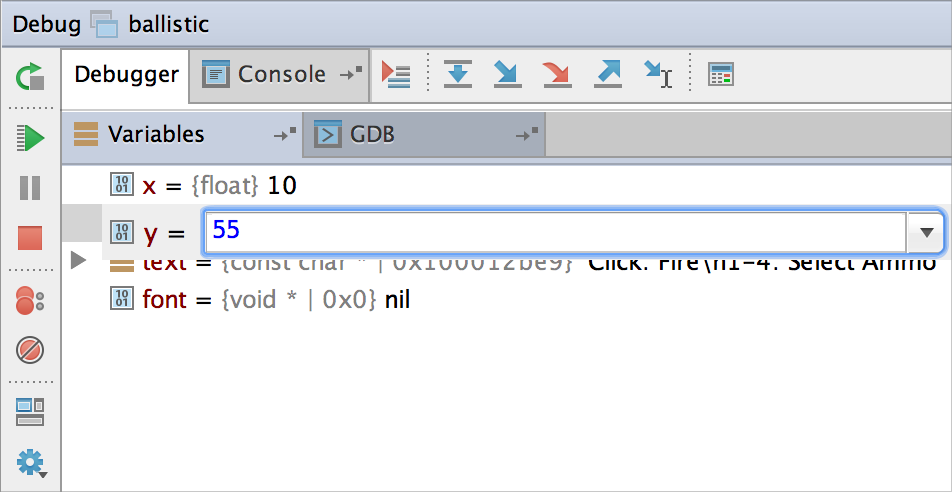
Jetzt können wir dieselbe Sitzung fortsetzen, jedoch mit einem neu zugewiesenen y-Wert von 55. Wie bereits erwähnt, zeigt die IDE die Werte der Variablen neben ihrer Deklaration im Editor an, wobei die angewendeten Änderungen hervorgehoben werden:
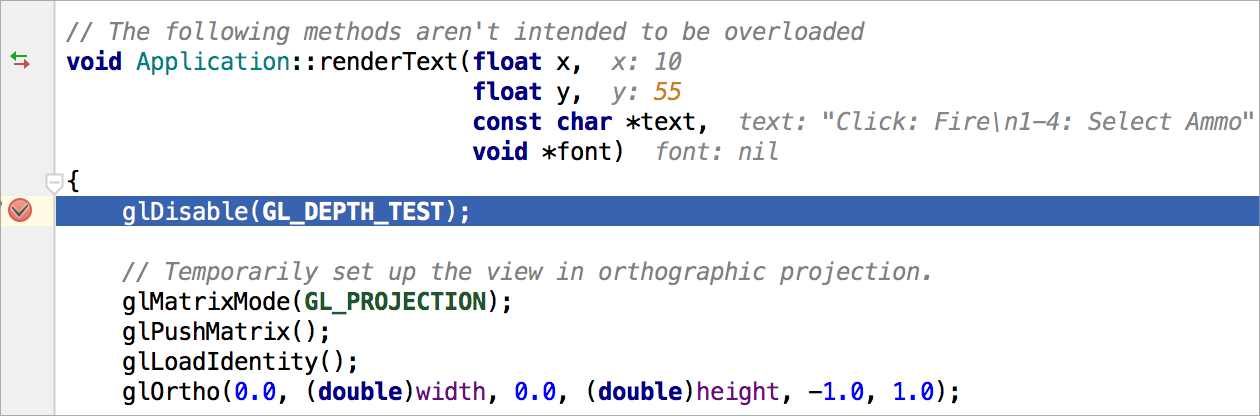
10. Alle notwendigen Werkzeuge an Bord - kein Wechsel erforderlich!
Die IDE steht für Integrated Development Environment. Durch ihre Verwendung müssen Sie in Ihrer Arbeit nicht mehr zwischen mehreren Tools wechseln, z. B. einer separaten VCS-Anwendung, einem Bug-Tracker in einem Browser oder sogar einem Terminal. Alle diese Tools sind bereits in die CLion-IDE integriert, sodass Sie sich mit einem Minimum an Ablenkungen auf Code konzentrieren können.
Probieren Sie diese Tipps in CLion aus und stellen Sie sicher, dass sie Ihnen helfen, effizienter und produktiver zu werden!
DAS ENDE
Wie immer warten wir hier auf Fragen, Kommentare oder gehen zum
Tag der offenen Tür .